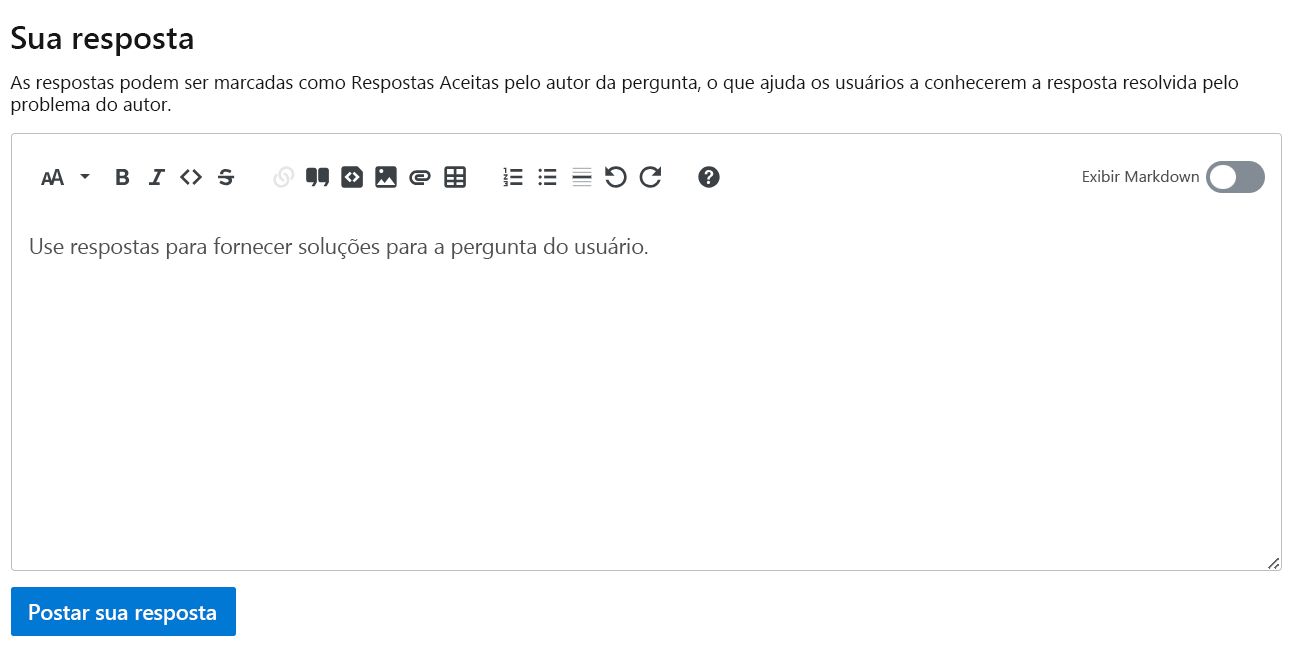Contribua para o Microsoft Q&A
O Microsoft Q&A fornece um local para fazer perguntas técnicas relacionadas aos produtos da Microsoft e receber respostas oportunas dos engenheiros da Microsoft e da comunidade mais ampla de especialistas. Todas as perguntas relacionadas com as tecnologias Microsoft são bem-vindas no Microsoft Q&A. Participar de discussões sobre o Microsoft Q&A ajuda a aumentar seu próprio conhecimento e conjunto de habilidades e ajuda outras pessoas que procuram informações semelhantes.
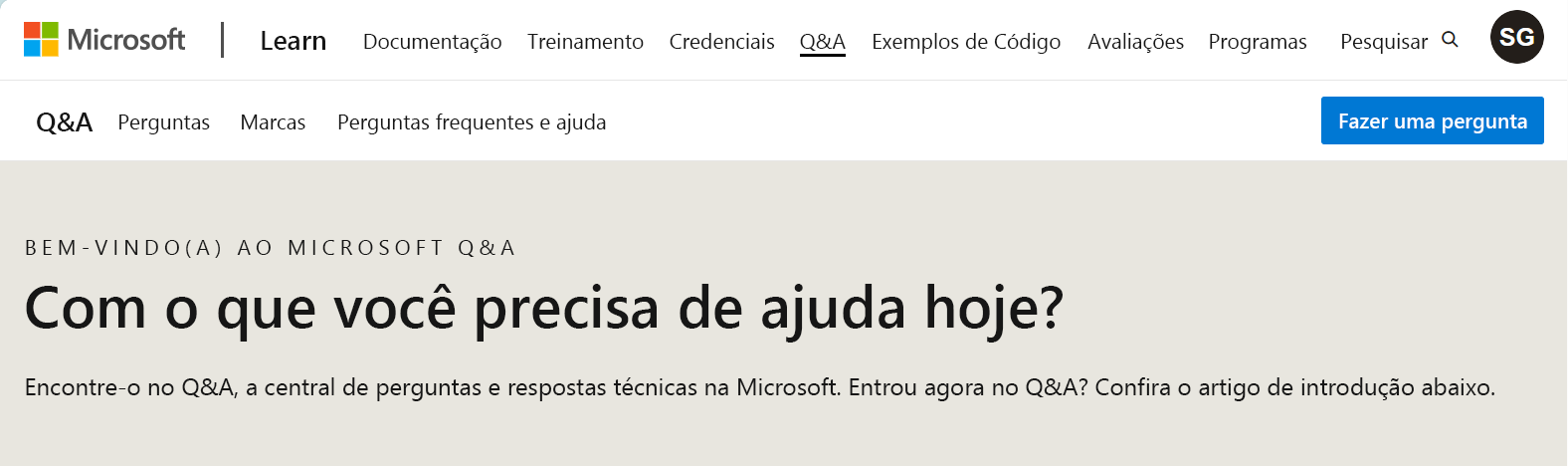
Porquê publicar no Microsoft Q&A?
O Microsoft Q&A permite que você crie e participe de discussões com uma comunidade global de especialistas. A plataforma tem uma política aberta para perguntas, portanto, todas as perguntas sobre as tecnologias da Microsoft são incentivadas. Fazer perguntas certamente ajuda você com suas necessidades técnicas específicas. Além disso, outras pessoas com perguntas semelhantes podem encontrar e se beneficiar das discussões iniciadas. Também pode responder a perguntas de outras pessoas para partilhar os seus conhecimentos e experiências. Essas discussões fornecem informações precisas e oportunas, aproveitando a experiência de diversos engenheiros e usuários de tecnologia da Microsoft.
Contribuir para o Microsoft Q&A também pode beneficiá-lo pessoalmente. Ao ajudar outras pessoas a resolver problemas com as tecnologias Microsoft com as quais está familiarizado, aumenta as suas próprias competências de resolução de problemas e diversifica as suas experiências com esse produto. Você pode construir pontos de reputação contribuindo com respostas, que não só ajudam os visitantes a descobrir respostas úteis, mas também podem distingui-lo como um especialista em um tópico. Contribuir para o Microsoft Q&A permite-lhe fortalecer a sua reputação online à medida que oferece apoio a uma comunidade online.
Como contribuir para o Microsoft Q&A
Para publicar no Microsoft Q&A, você precisa de uma conta do Microsoft Learn. Depois de criar e iniciar sessão na sua conta, navegue até Microsoft Q&A.
Fazer uma pergunta
- Para publicar uma pergunta, selecione Fazer uma pergunta.
- Adicione um título para a sua pergunta no campo de título. O título deve resumir o seu problema ou pergunta. À medida que você digita, perguntas semelhantes podem aparecer para ajudar a guiá-lo para perguntas que já foram feitas e respondidas.
- Adicione pelo menos uma tag a cada nova pergunta postada. As tags ajudam a agrupar tópicos para facilitar a localização de discussões e ajudar outros especialistas a monitorar tópicos a serem respondidos. Para adicionar uma etiqueta, escreva o nome do produto e escolha entre as opções de etiquetas disponíveis.
- Adicione mais detalhes sobre o seu problema ou pergunta no campo de texto. Você pode usar o editor da Web avançado para inserir detalhes.
- Selecione Publique sua pergunta quando terminar.
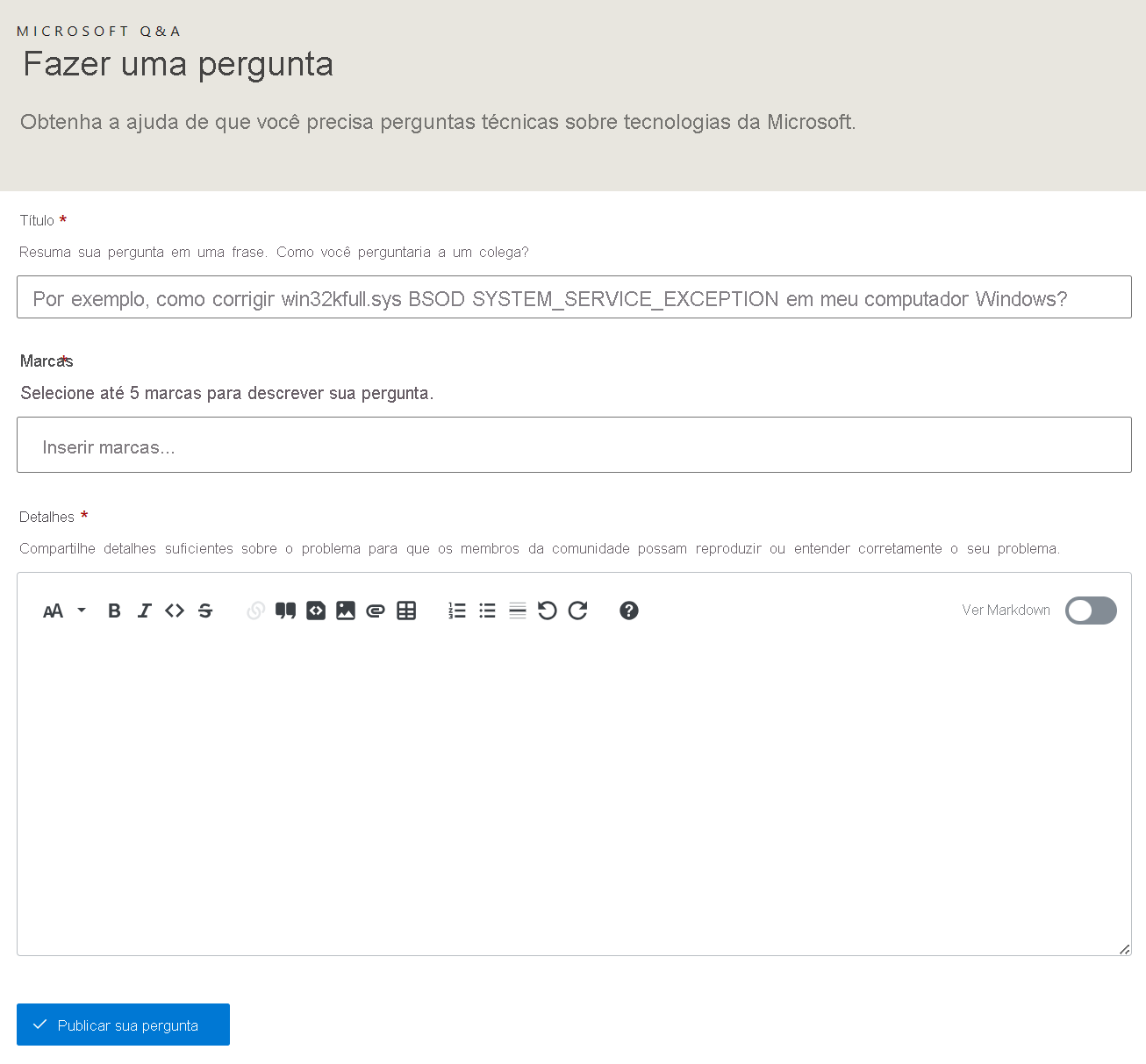
Digamos que um dos membros da sua equipe esteja tendo dificuldades para integrar o AI Builder com o Power Automate, e você gostaria de ajudar a solucionar problemas. Navegue até Microsoft Q&A e selecione o botão para fazer uma pergunta. Você intitula sua pergunta "Como corrigir o erro 'o aplicativo não está abrindo corretamente' ao integrar o AI Builder com o Power Automate?" Não vê uma tag para Power Platform, por isso utiliza a tag "Não monitorizado". Na descrição, você adiciona algum contexto adicional à sua pergunta e seleciona Publicar sua pergunta para que outras pessoas possam ver e começar a responder!
Publicar ou classificar uma resposta
- Encontre uma pergunta que você gostaria de responder.
- Desloque-se para baixo para encontrar o cabeçalho A sua resposta.
- Digite sua resposta no campo de texto usando o editor rich web.
- Use um
@mentionpara marcar o autor da pergunta e quaisquer outros usuários relevantes em sua resposta. - Selecione "Publique sua resposta" quando terminar.
- Pode classificar as respostas a uma pergunta que publicou para que outras pessoas possam ver quais as respostas que ajudaram a resolver o problema. Se você descobrir que uma resposta foi útil, você pode destacá-la como a "Resposta Aceita". Selecione Isso resolveu seu problema?e, em seguida, selecione Sim. Ou selecione Sem para informar a equipe de suporte da Microsoft se uma resposta foi inútil.